FonePaw iPhone Data Recovery是一款能够帮助用户进行iPhone多种数据恢复的软件。帮助大家从ios设备还原数据、恢复iTunes备份档案、恢复icloud备份资料,同时还可以同步所有的或部分的音乐、电影、电视节目、音乐视频、播客、iTunes U,铃声,在点击苹果iOS设备和PC/ iTunes库之间的音频书甚至语音备忘录。软件界面简洁友好,操作方便快捷,帮助您快速从iTunes备份档案里找回珍贵的图片和视频等文件类型,或者大家卡在iPhone恢复模式的问题也能搞定,支持恢复各种类型的ios设备,使用灵活高效,恢复完整,可与最新的 iPhone X/iPhone 8/iPhone 8 Plus,iOS 12 系统兼容。专门为iso用户提供强大的数据恢复、系统恢复和ios资料备份恢复等多种功能操作,避免可能造成的数据损失,可能会因为各种误删除、格式化、系统错误或者忘记密码、手机丢失、手机损坏等造成的意外情况,快速扫描并找回你的文件。小编为打击带来的是破解版,并且附带有破解补丁以及详细的安装破解图文教程,有需要的朋友们可不要错过了哦!
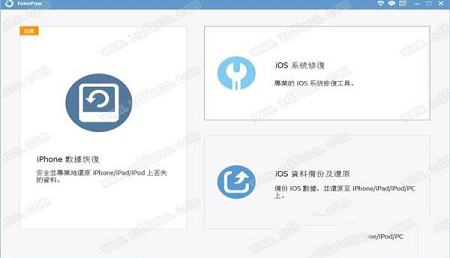
只需将 iPad / iPod touch插入电脑/ Mac,启动这个了不起的软件,即使您的设备损坏或掉入水中,您也可以直接从iOS设备恢复联系人,照片,信息等等。
2、从iTunes备份中恢复
每次将iDevice连接到计算机时,iTunes都会自动为您的设备创建一个备份。每当你想从iTunes恢复数据,你可以指望数据恢复,它可以从iTunes备份文件恢复所有类型的数据只需点击几下。
3、从iCloud备份恢复
由于iCloud会在您的设备连接到Wi-Fi时备份照片,联系人,消息等,您还可以提取iCloud备份文件来恢复你想要的。您只需在此软件中使用Apple ID和密码登录iCloud,Data Recovery将为您完成剩下的工作。
4、数据备份和恢复
iOS数据备份和恢复:
备份您的iDevice数据并从PC上的备份恢复任何项目。
iOS系统恢复:
修复冻结的iPhone / iPad回到正常状态。
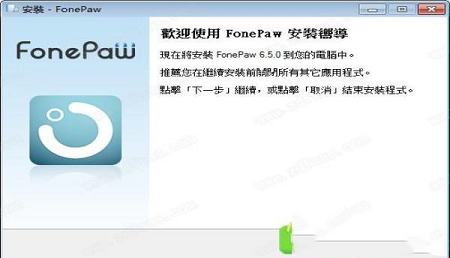
2、阅读许可协议并且勾选我同意点击下一步;
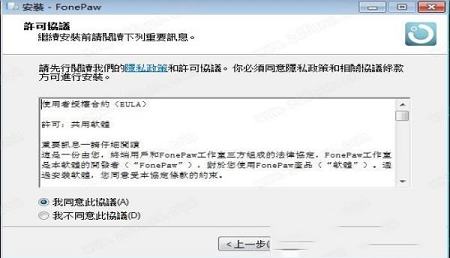
3、软件默认安装目录【C:\Program Files (x86)\FonePaw\FonePaw iPhone Data Recovery】可以自行更改;
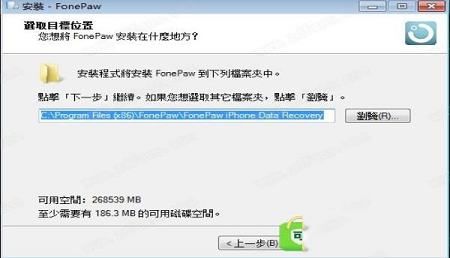
4、选择时候添加桌面快捷键等附加任务;
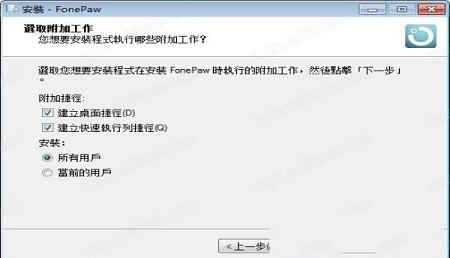
5、确认安装信息无误后点击安装开始安装;
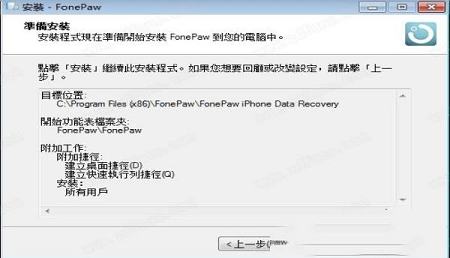
6、正在安装,稍等片刻;
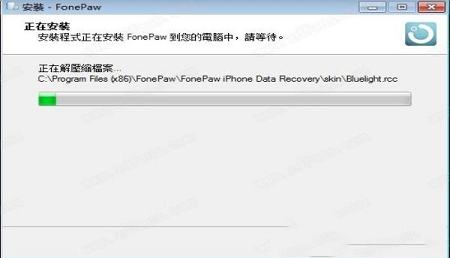
7、安装完成,先不要运行软件;
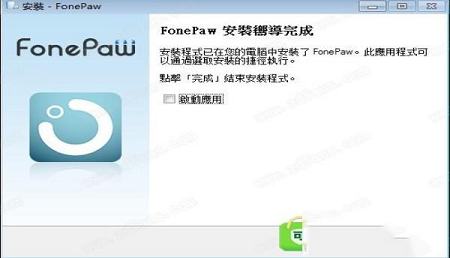
8、将破解文件“Patch.exe”复制到软件安装目录下,打开文件点击patch即可完成破解;
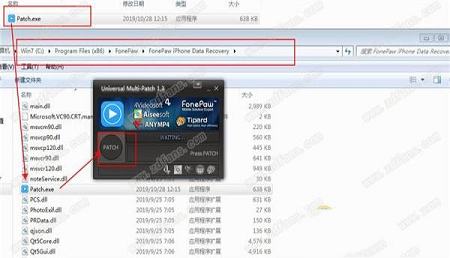
9、软件破解完成,欢迎前来下载体验!
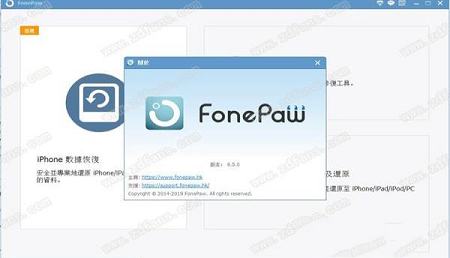
iOS设备上被意外删除的档案。
由于无法进入系统引起的数据丢失。
苹果的iOS系统崩溃。
iOS设备的损坏。
由于iOS系统的升级,恢复出厂设置,越狱或格式化引起的数据清除。
iOS设备被盗/遗失。
2、使用该程式是否安全?
此iPhone数据恢复器是完全安全的。请放心使用,当您恢复档案时,它不会重写或更改您的设备。
3、为什么我需要最新版本的iTunes连接和扫描我的设备?
为了让您的设备与本软体兼容,我们建议您安装最新版本的iTunes。
4、当恢复档案时,我为什么不该运行iTunes?
为了避免覆盖被删除的数据,恢复进行时,请不要运行iTunes。
5、使用iPhone数据恢复可以恢复音频档案吗?
现时,数据恢复支持从iTunes或iCloud备份中恢复语音备忘录,留言信箱。
6、对于已存在的档案,我可以预览和备份到我的电脑吗?
可以,点选可恢复档案的类别之后,有一个按钮名为“只显示已删除的项目”。取消勾选此按钮,以预览和备份已存在的档案。通过点击“恢复”按钮将丢失或删除的数据档案恢复到电脑上。
7、iPhone数据恢复支持加密过的iTunes备份档案吗?
支持。但因为加密过的档案受iTunes的保护,您需要输入正确的密码以从iTunes备份档案扫描和恢复数据。
8、为什么我在“从iOS设备恢复”的模式上找不到任何数据?
数据被删除后,在设备上有任何新的操作或写入新数据均可能导致数据被覆盖。如果在数据被删除之前,您的iOS设备与iTunes或 iCloud同步,您可以选择从iTunes备份档案恢复或从iCloud的备份档案恢复的模式进行恢复数据。
9、为什么我们不能找到所有已删除的档案?
这可能是由于当有新的数据写入设备时,这些照片已经被覆盖或损坏。一旦您意识到您已经错误地删除了一些数据,请马上停止使用您的iOS设备以避免覆盖数据。
10、为什么会有一些相片我未能恢复?
请参阅上述的Q14。任何在设备上的操作,如拍照、发送/接收相片都会覆盖您丢失的数据,使之不可恢复。
11、如果数据恢复无法识别我的设备,我应该怎么做?
如果设备无法识别,可以参考以下步骤:
1) 重新将设备连接到电脑上。
2)重新敋动iPhone数据恢复器或电脑。
3) 更换其他USB连接埠。
12、如果软体无有回应或崩溃,该怎么办?
您可以按以下步骤来处理。
1) 关闭任何正在运行的防毒软体。
2) 重新启动您的iPhone和电脑。
3) 断开所有其他USB设备。
4) 重新安装此软体后再重新启动。
如果问题仍然存在,请随时与我们联系。
13、如果我遇到「分析失败」,该怎么办?
分析时间取决于设备上的档案数量。您的设备有越多的档案,分析您的设备需要的时间就越长。如果遇到这种情况,可以参考以下提示:
1)若有萤幕密码锁,解锁装置。
2)确保您已经安装了最新版本的iTunes。如果在iTunes上有任何故障,会影响设备分析的成功率。
3)如果您的iTunes备份档案已被加密,请移除iTunes备份档案的密码。
4)检查您的USB连接,断开并重新连接,尝试另一个USB连接埠。
5)重新启动您的iPhone和电脑。
6)关闭任何正在运行的防毒软体。
14、当iPhone出现白苹果现象时,如何修复它?
如果您的iOS设备被贴上苹果的标志时,您可以参考以下步骤来恢复您的iPhone并使它正常运作:
1)运行数据恢复。
2)通过USB传输线将设备连接到您的电脑。
3)按住电源和Home键,直到设备重置。
4)当苹果标识出现时,放开电源键。继续按住Home按钮,直到您在萤幕上看到提示要将设备连接到iTunes。
5)拔掉USB并重新连接您的设备。
6)退出数据恢复,查看设备能否正常运行。如果没有,尝试手动用一个固件档案刷机。
15、为什么我不能用试用版预览丢失的视讯?
在您购买完整版本并保存那些在您的电脑上找到的视讯档案后,然后您就可以打开和查看。
16、为什么使用iPhone数据恢复,我只得到相片,甚至是视讯的缩略图?
一旦您丢失的相片和视讯被新生成的数据覆盖,他们就不可以恢复了。 iPhone数据恢复只能取回缩略图。
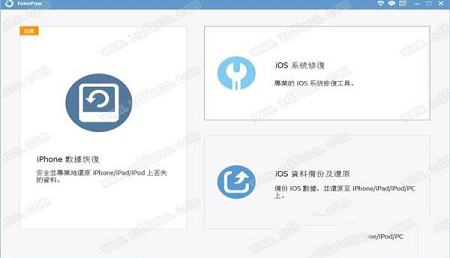
软件功能
1、直接从iDevice中恢复只需将 iPad / iPod touch插入电脑/ Mac,启动这个了不起的软件,即使您的设备损坏或掉入水中,您也可以直接从iOS设备恢复联系人,照片,信息等等。
2、从iTunes备份中恢复
每次将iDevice连接到计算机时,iTunes都会自动为您的设备创建一个备份。每当你想从iTunes恢复数据,你可以指望数据恢复,它可以从iTunes备份文件恢复所有类型的数据只需点击几下。
3、从iCloud备份恢复
由于iCloud会在您的设备连接到Wi-Fi时备份照片,联系人,消息等,您还可以提取iCloud备份文件来恢复你想要的。您只需在此软件中使用Apple ID和密码登录iCloud,Data Recovery将为您完成剩下的工作。
4、数据备份和恢复
iOS数据备份和恢复:
备份您的iDevice数据并从PC上的备份恢复任何项目。
iOS系统恢复:
修复冻结的iPhone / iPad回到正常状态。
安装破解教程
1、在本站下载解压软件开始安装;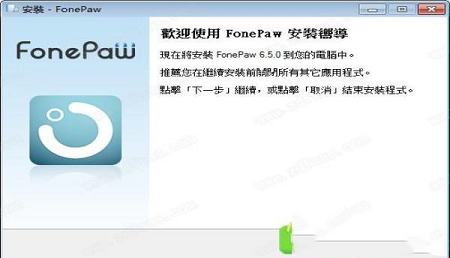
2、阅读许可协议并且勾选我同意点击下一步;
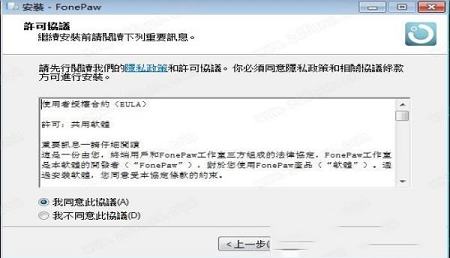
3、软件默认安装目录【C:\Program Files (x86)\FonePaw\FonePaw iPhone Data Recovery】可以自行更改;
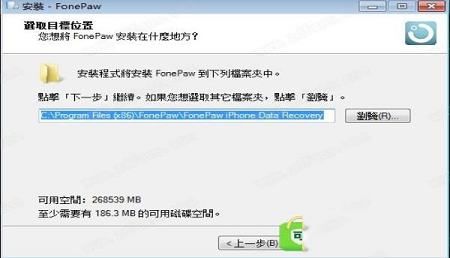
4、选择时候添加桌面快捷键等附加任务;
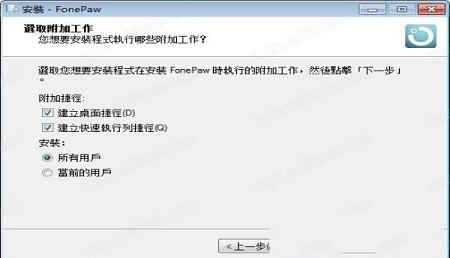
5、确认安装信息无误后点击安装开始安装;
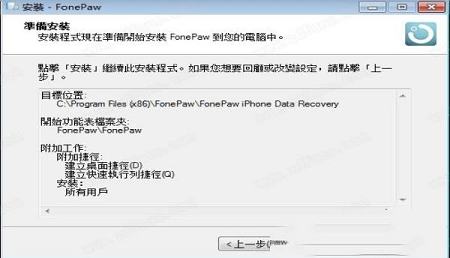
6、正在安装,稍等片刻;
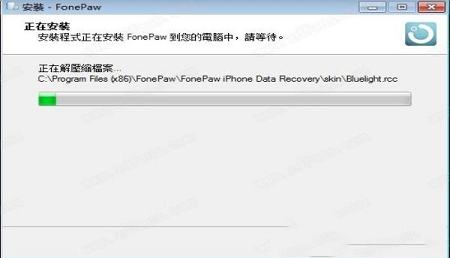
7、安装完成,先不要运行软件;
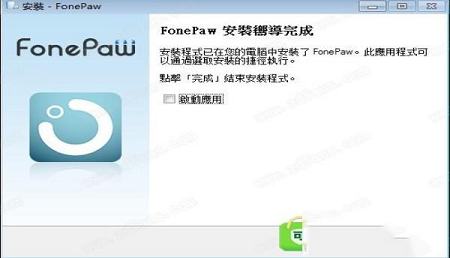
8、将破解文件“Patch.exe”复制到软件安装目录下,打开文件点击patch即可完成破解;
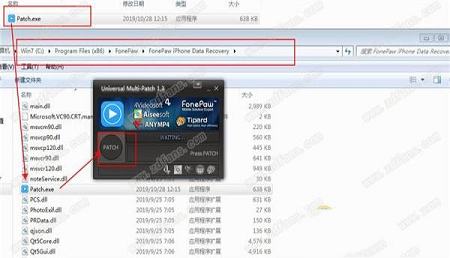
9、软件破解完成,欢迎前来下载体验!
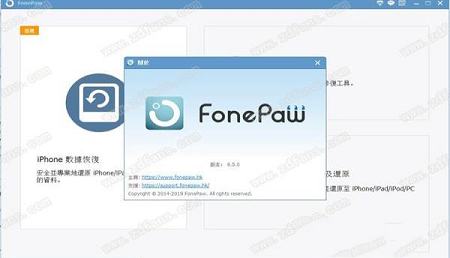
常见问题
1、在什么情况下数据恢复可正常使用?iOS设备上被意外删除的档案。
由于无法进入系统引起的数据丢失。
苹果的iOS系统崩溃。
iOS设备的损坏。
由于iOS系统的升级,恢复出厂设置,越狱或格式化引起的数据清除。
iOS设备被盗/遗失。
2、使用该程式是否安全?
此iPhone数据恢复器是完全安全的。请放心使用,当您恢复档案时,它不会重写或更改您的设备。
3、为什么我需要最新版本的iTunes连接和扫描我的设备?
为了让您的设备与本软体兼容,我们建议您安装最新版本的iTunes。
4、当恢复档案时,我为什么不该运行iTunes?
为了避免覆盖被删除的数据,恢复进行时,请不要运行iTunes。
5、使用iPhone数据恢复可以恢复音频档案吗?
现时,数据恢复支持从iTunes或iCloud备份中恢复语音备忘录,留言信箱。
6、对于已存在的档案,我可以预览和备份到我的电脑吗?
可以,点选可恢复档案的类别之后,有一个按钮名为“只显示已删除的项目”。取消勾选此按钮,以预览和备份已存在的档案。通过点击“恢复”按钮将丢失或删除的数据档案恢复到电脑上。
7、iPhone数据恢复支持加密过的iTunes备份档案吗?
支持。但因为加密过的档案受iTunes的保护,您需要输入正确的密码以从iTunes备份档案扫描和恢复数据。
8、为什么我在“从iOS设备恢复”的模式上找不到任何数据?
数据被删除后,在设备上有任何新的操作或写入新数据均可能导致数据被覆盖。如果在数据被删除之前,您的iOS设备与iTunes或 iCloud同步,您可以选择从iTunes备份档案恢复或从iCloud的备份档案恢复的模式进行恢复数据。
9、为什么我们不能找到所有已删除的档案?
这可能是由于当有新的数据写入设备时,这些照片已经被覆盖或损坏。一旦您意识到您已经错误地删除了一些数据,请马上停止使用您的iOS设备以避免覆盖数据。
10、为什么会有一些相片我未能恢复?
请参阅上述的Q14。任何在设备上的操作,如拍照、发送/接收相片都会覆盖您丢失的数据,使之不可恢复。
11、如果数据恢复无法识别我的设备,我应该怎么做?
如果设备无法识别,可以参考以下步骤:
1) 重新将设备连接到电脑上。
2)重新敋动iPhone数据恢复器或电脑。
3) 更换其他USB连接埠。
12、如果软体无有回应或崩溃,该怎么办?
您可以按以下步骤来处理。
1) 关闭任何正在运行的防毒软体。
2) 重新启动您的iPhone和电脑。
3) 断开所有其他USB设备。
4) 重新安装此软体后再重新启动。
如果问题仍然存在,请随时与我们联系。
13、如果我遇到「分析失败」,该怎么办?
分析时间取决于设备上的档案数量。您的设备有越多的档案,分析您的设备需要的时间就越长。如果遇到这种情况,可以参考以下提示:
1)若有萤幕密码锁,解锁装置。
2)确保您已经安装了最新版本的iTunes。如果在iTunes上有任何故障,会影响设备分析的成功率。
3)如果您的iTunes备份档案已被加密,请移除iTunes备份档案的密码。
4)检查您的USB连接,断开并重新连接,尝试另一个USB连接埠。
5)重新启动您的iPhone和电脑。
6)关闭任何正在运行的防毒软体。
14、当iPhone出现白苹果现象时,如何修复它?
如果您的iOS设备被贴上苹果的标志时,您可以参考以下步骤来恢复您的iPhone并使它正常运作:
1)运行数据恢复。
2)通过USB传输线将设备连接到您的电脑。
3)按住电源和Home键,直到设备重置。
4)当苹果标识出现时,放开电源键。继续按住Home按钮,直到您在萤幕上看到提示要将设备连接到iTunes。
5)拔掉USB并重新连接您的设备。
6)退出数据恢复,查看设备能否正常运行。如果没有,尝试手动用一个固件档案刷机。
15、为什么我不能用试用版预览丢失的视讯?
在您购买完整版本并保存那些在您的电脑上找到的视讯档案后,然后您就可以打开和查看。
16、为什么使用iPhone数据恢复,我只得到相片,甚至是视讯的缩略图?
一旦您丢失的相片和视讯被新生成的数据覆盖,他们就不可以恢复了。 iPhone数据恢复只能取回缩略图。
∨ 展开

 楼月微信聊天记录导出恢复助手v4.7.7破解版
楼月微信聊天记录导出恢复助手v4.7.7破解版 DiskGenius海外版专业破解版 v4.9.6.564(免注册)
DiskGenius海外版专业破解版 v4.9.6.564(免注册)





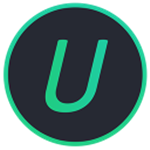

 Scratch中文破解版 V2.0 免费版
Scratch中文破解版 V2.0 免费版
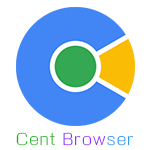 百分浏览器Cent Browserv4.3.9.227绿色便携版
百分浏览器Cent Browserv4.3.9.227绿色便携版
 昼夜节律骰子中文补丁 V1.0 最新免费版
昼夜节律骰子中文补丁 V1.0 最新免费版
 GPU-Z显卡检测(华硕ROG皮肤版)v2.28.0 汉化版
GPU-Z显卡检测(华硕ROG皮肤版)v2.28.0 汉化版
 CSGO2安装器 V1.0 最新中文版
CSGO2安装器 V1.0 最新中文版
 Cencrack在线工具包v5.27 绿色版
Cencrack在线工具包v5.27 绿色版
 优速水印工厂 V2.0.6 官方版
优速水印工厂 V2.0.6 官方版
 SQuirrel SQL Clientv4.0.0正式版
SQuirrel SQL Clientv4.0.0正式版
 UFS Explorer Professional Recoveryv8.3.05689破解版
UFS Explorer Professional Recoveryv8.3.05689破解版
 Bitwar Data Recovery(万能数据恢复软件)v4.1破解版(附激活码)
Bitwar Data Recovery(万能数据恢复软件)v4.1破解版(附激活码)
 DataNumen DWG Recoveryv1.7.0破解版
DataNumen DWG Recoveryv1.7.0破解版
 UltData for Androidv6.1.0.10中文破解版(附安装教程+注册机)
UltData for Androidv6.1.0.10中文破解版(附安装教程+注册机)
 WishRecy数据恢复软件 V4.07 官方版
WishRecy数据恢复软件 V4.07 官方版
 EasyRecovery Pro 14中文破解版
EasyRecovery Pro 14中文破解版
 FoneLab for iOS最新破解版 V10.2 免费版
FoneLab for iOS最新破解版 V10.2 免费版